首先检查打印机连接状态,确保USB或网络连接正常且设备显示联机;接着重启Print Spooler服务以清除卡顿;然后清除打印队列中阻塞任务;再更新或重装打印机驱动程序;最后运行Windows内置打印机故障诊断工具进行自动修复。
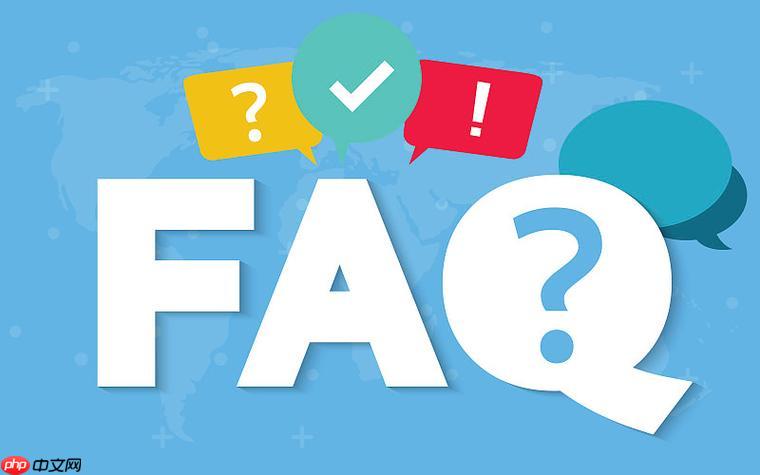
如果您尝试使用打印机进行打印,但设备无响应或打印任务无法完成,可能是由于连接问题、驱动异常或设置错误导致。以下是恢复打印机正常打印的详细排查与设置方法。
本文运行环境:HP LaserJet Pro M404dn,Windows 11。
确保打印机与计算机之间的物理连接正常,是排除打印故障的第一步。连接不稳定会导致打印任务无法发送或中断。
1、检查USB线是否牢固插入计算机和打印机接口,如有松动请重新插拔。
2、若使用网络打印,确认打印机与计算机处于同一局域网,并检查路由器指示灯是否正常。
3、在Windows设置中进入“设备”→“打印机和扫描仪”,查看目标打印机是否显示“联机”状态。
Windows系统的打印后台处理服务(Print Spooler)若出现卡顿或崩溃,会导致打印任务堆积无法执行。重启该服务可清除临时故障。
1、按下Win + R键,输入“services.msc”并回车。
2、在服务列表中找到“Print Spooler”,右键选择“重新启动”。
3、若服务未响应,可先选择“停止”,等待5秒后再“启动”。
4、重启后尝试发送测试页,观察是否恢复正常。
当打印任务卡在队列中时,新的打印请求将被阻塞。清除当前队列可释放系统资源并恢复打印功能。
1、打开“控制面板”→“设备和打印机”,右键点击目标打印机,选择“查看正在打印的内容”。
2、在打印队列窗口中,点击“打印机”菜单,选择“取消所有文档”。
3、系统提示确认时点击“是”,等待队列清空。
4、关闭窗口后重新尝试打印,避免立即提交大量任务,建议逐份测试。
驱动程序过时或损坏会导致打印机无法被系统正确识别。更新或重新安装驱动可恢复设备通信。
1、访问打印机制造商官方网站,进入支持页面,输入设备型号查找最新驱动。
2、下载适用于当前操作系统的驱动安装包。
3、运行安装程序,按照提示完成驱动更新或全新安装。
4、安装完成后重启计算机,并进行打印测试。
Windows内置的打印机故障排查工具可自动检测常见问题并提供修复建议,适用于快速定位非硬件故障。
1、打开“设置”→“更新和安全”→“疑难解答”。
2、点击“其他疑难解答”,找到“打印机”选项,点击“运行”。
3、按照屏幕提示完成检测流程,系统将自动尝试修复发现的问题。
4、修复完成后根据结果决定是否需要进一步手动操作。
以上就是打印机打印不了怎么恢复正常打印_恢复正常打印的设置与排查方法的详细内容,更多请关注php中文网其它相关文章!




Copyright 2014-2025 https://www.php.cn/ All Rights Reserved | php.cn | 湘ICP备2023035733号